SYSTEM_SERVICE_EXCEPTION es un error en Windows 10 que aparece debido a un archivo del sistema principal dañado o faltante. los SYSTEM_SERVICE_EXCEPTION (Vhdmp.sys) Error de BSOD significa que el archivo que falta o está dañado es Vhdmp.sys, también conocido como el controlador de minipuerto VHD.
En este artículo buscamos formas de resolver este problema..
Cómo resolver el error Vhdmp.sys en Windows 10
Solución 1: compruebe si hay controladores defectuosos
1. Presione la tecla de Windows y en la barra de búsqueda, escriba "Administrador de dispositivos". Seleccione y abra el Administrador de dispositivos.
2. Debería aparecer una lista de dispositivos instalados. Revise esa lista y vea si hay algún Dispositivo con un signo de exclamación amarillo.
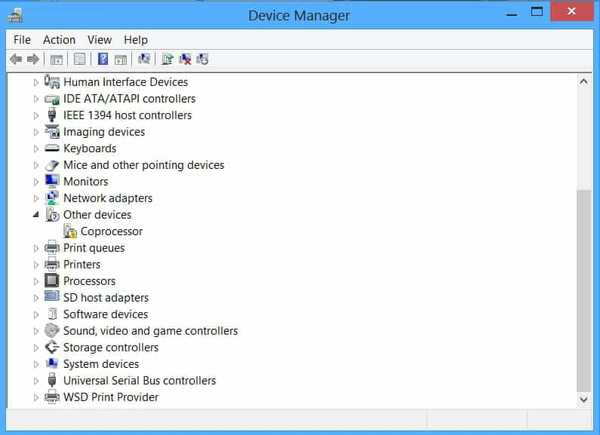
3. Estos son los controladores de dispositivo que funcionan mal. Haga clic derecho en cada uno y seleccione Desinstalar.
4. Reinicia tu computadora.
5. Presione la tecla de Windows y en la barra de búsqueda, escriba "Buscar actualizaciones".
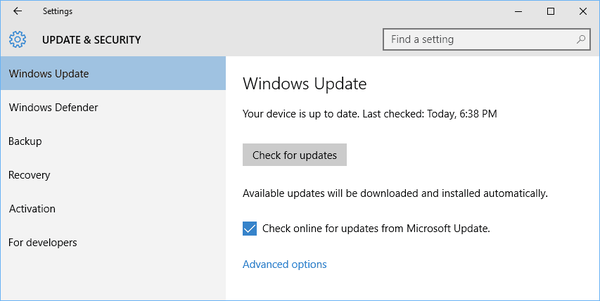
6. En la ventana recién abierta, haga clic en "Buscar actualizaciones". Windows ahora buscará e instalará automáticamente los controladores más recientes para los que acaba de desinstalar.
7. Reinicie la computadora por última vez..
Con suerte, esto resolverá el error BSOD de Vhdmp.sys. Si no pasa a la siguiente solución.
Solución 2: compruebe si hay daños en la RAM.
Una RAM corrupta también puede resultar en ocasiones en el error BSOD Vhdmp.sys en Windows. Si tiene varias unidades de RAM instaladas en su PC, puede sacar cada una y ver si alguna de ellas está causando el problema. Si el error se debe a una memoria RAM defectuosa, eliminar la defectuosa debería resolver el problema. Alternativamente (o si tiene una computadora portátil), puede probar esto:
1. Presione Windows + R para abrir el correr diálogo.
2. En el correr cuadro de diálogo, escriba "mdsched.exe" y presione Enter.
3. En el cuadro de diálogo Diagnóstico de memoria de Windows que se abre, seleccione "Reiniciar ahora y comprobar si hay problemas"..
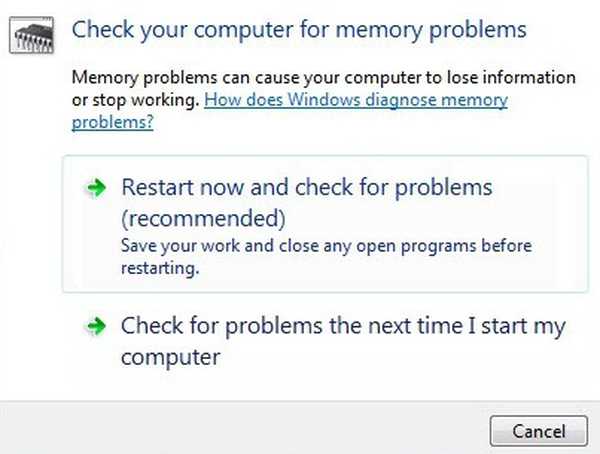
4. El sistema se reiniciará y se iniciará el diagnóstico de memoria..
Si al final de la prueba, se le notifica que tiene una RAM defectuosa, tendrá que reemplazarla. Esto probablemente resolverá el error vhdmp.sys.
- LEER TAMBIÉN: Arreglo: BSOD en Windows 10
Solución 3: use un punto de restauración del sistema
Si todo lo demás falla, intente usar la restauración del sistema para restaurar su computadora a un estado de una fecha anterior. Si la razón detrás del error BSOD System_Service_Exception (Vhdmp.sys) que aparece en su computadora se debe a algún cambio reciente, esto debería solucionar el problema.
Nota: Esta opción solo está disponible si ha creado un punto de restauración antes de que aparezca el error. Para restaurar Windows, siga estos pasos:
1. Haga clic en Inicio y escriba "Restaurar sistema" en el cuadro de búsqueda.
2. Seleccione "Restaurar sistema" en los resultados de la búsqueda..
3. En la ventana recién abierta, siga las instrucciones en pantalla..
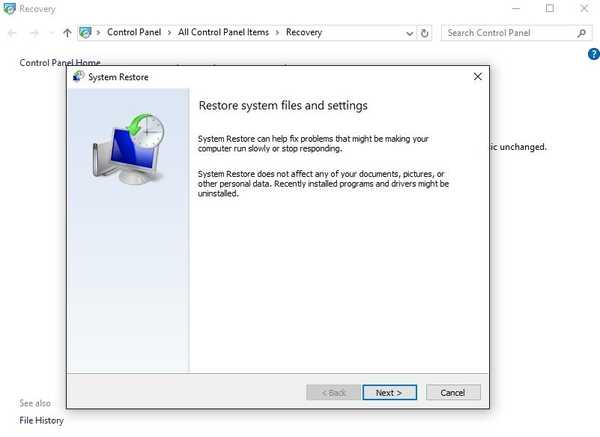
El proceso de restauración del sistema comenzará ahora. Una vez que se complete el proceso, reinicie su computadora. Esto probablemente solucionará el problema.
 Friendoffriends
Friendoffriends



![Todos los problemas resueltos por el paquete acumulativo de actualizaciones de Windows [mayo de 2014]](https://friend-of-friends.com/storage/img/images/all-the-issues-fixed-by-windows-update-rollup-[may-2014].jpg)